Como Converter Blu-Ray em Digital de 3 Maneiras
O desenvolvimento do entretenimento digital o coloca em uma situação em que a resistência à conversão de mídias físicas se torna quase inatingível. O Blu-ray costumava ser o padrão elevado de vídeo HD. No entanto, está sendo gradualmente substituído por um formato digital que começou como uma inovação alternativa, pois permite uma maior usabilidade e acessibilidade.
O Blu-ray oferece a melhor qualidade de áudio e vídeo para o seu home theater, incluindo UHD 4K. Este guia estuda três métodos fáceis de conversão de Blu-ray para digital que atendem a diferentes níveis de conhecimento técnico e preferências sobre como transferir DVD para digital de forma conveniente.
Parte 1. Como Converter Blu-Ray para Digital
Você pode usar qualquer uma das três melhores maneiras descritas aqui para converter Blu-ray para digital.
Método Um: Converter Blu-Ray para Digital com HitPaw Univd
HitPaw Univd (HitPaw Video Converter) se apresenta como uma ferramenta flexível e fácil de usar que facilita a conversão de Blu-ray para mídia digital.
Este programa, repleto de recursos úteis, oferece uma solução prática tanto para usuários experientes quanto para iniciantes.
Recursos- Conversão rápida sem sacrificar a qualidade
- Suporte a vários formatos de entrada e saída
- Interface fácil de usar para navegação sem esforço
- Ferramentas de edição adicionais para personalização
Passo 1: Baixe e instale o HitPaw Univd a partir do site oficial.
-
Passo 2: Você pode carregar seu DVD ou pasta acessando Adicionar Arquivos > Adicionar DVD na interface principal da função Converter, ou pode arrastar seus arquivos de DVD diretamente para iniciar o processo de conversão.

Aguarde a análise do arquivo ou arquivos de DVD pelo programa.

-
Passo 3: Ao clicar duas vezes na miniatura do vídeo neste software, você pode reproduzir e visualizar os capítulos após carregar os arquivos de DVD ou IFO/ISO.

-
Passo 4: Clique no ícone de triângulo invertido no canto inferior direito de cada arquivo para escolher um formato de exportação. Você também pode selecionar um formato de saída padrão para todos os arquivos importados clicando em "Converter tudo para" no canto inferior esquerdo.

-
Passo 5: O HitPaw Univd oferece aceleração de GPU e conversões sem perda para maximizar a velocidade de conversão e preservar a qualidade sem perdas. Na interface, você pode ativá-los e desativá-los.

-
Passo 6: Para converter arquivos de DVD, clique em 'Converter' ou 'Converter Todos'.

-
Passo 7: Quando o processo de conversão estiver concluído, o arquivo ou arquivos convertidos abrirão na aba Convertidos. Depois disso, você pode adicionar os arquivos convertidos diretamente ao editor ou abrir uma pasta contendo o resultado final.
Prós
- Interface amigável para navegação sem obstáculos.
- Taxa de conversão rápida.
- Ampla compatibilidade de formatos.
Contras
- É necessário baixá-lo para o seu computador antes de usar.
Forma Dois: Converter Blu-Ray para Digital com VLC
O VLC, um reprodutor de mídia de código aberto muito respeitado, também é uma ferramenta flexível para a conversão de Blu-ray para formato digital.
As seguintes etapas descrevem como converter Blu-ray para digital com o VLC:
-
1. Baixe e instale a versão mais recente do VLC media player no site oficial.
-
2. Inclua os arquivos de banco de dados com as chaves.
Obtenha uma JRE Java compatível (JDK não é necessário) e extraia manualmente na pasta 'java' no diretório do VLC.
Em seguida, baixe as bibliotecas libaacs e mova-as para a pasta raiz do diretório do VLC (não em uma subpasta). É importante notar que o arquivo 'aacs_info.exe' não é necessário.
Para a reprodução de Blu-ray, baixe manualmente o arquivo de banco de dados de chaves e descompacte o arquivo key.cfg. O arquivo 'FindVUK - Synchronize.bat' pode ser usado para sincronizar o arquivo keydb.cfg facilmente após a extração.
Coloque este arquivo na pasta relevante de acordo com seu sistema operacional. -
3. Inclua a biblioteca AACS dinâmica.
● Salve a biblioteca dinâmica AACS na pasta raiz do seu diretório VLC após baixá-la para Windows de 32 bits.
● Salve a biblioteca dinâmica AACS na pasta raiz do seu diretório VLC após baixá-la para Windows de 64 bits.
● Baixe a biblioteca dinâmica AACS do Mac OS X, salve-a no diretório /usr/local/lib/ e crie-o se necessário.
● Os usuários do Linux devem usar o gerenciador de pacotes da distribuição para instalar o pacote libaacs. -
4. Insira o disco Blu-ray que você deseja ripar na sua unidade.
-
5. Vá para "Mídia" na barra de menu superior após iniciar o VLC media player. Escolha "Converter / Salvar" na opção que aparece.
-
6. Clique na guia "Disco" na caixa "Abrir Mídia". Verifique se o dispositivo de disco apropriado está selecionado, marcando a opção "Blu-ray". Em seguida, clique em "Converter / Salvar".

-
7. Escolha o formato digital (como MP4 ou MKV) na janela "Converter", insira o nome e o local do arquivo de destino para o arquivo Blu-ray ripado. Em seguida, selecione "Iniciar" para começar a ripar o Blu-ray para formato digital.

Prós
- Código aberto e gratuito
- Numerosos formatos suportados
- O VLC oferece algumas opções de personalização simples.
Contras
- Difícil para iniciantes
- Taxa de conversão mais lenta do que com ferramentas especializadas.
Forma Três: Converter Blu-Ray para Digital com MakeMKV
MakeMKV é uma ferramenta especializada para converter rapidamente Blu-ray para formato digital.
As seguintes etapas descrevem como converter Blu-ray para digital com o MakeMKV:
-
1. Instale o MakeMKV em um computador Windows, Mac ou Linux baixando e instalando-o.
-
2. Insira o Blu-ray que você deseja converter para formato digital no MakeMKV e abra-o.
-
3. Clique no botão Abrir disco Blu-ray para fornecer ao MakeMKV acesso ao seu Blu-ray assim que ele for detectado.

-
4. Selecione os títulos ou faixas que você deseja converter na estrutura em árvore que exibe seus títulos, faixas de áudio, faixas de vídeo e legendas.
-
5. Para designar o local onde você deseja salvar a cópia digital, clique na opção Definir pasta de saída.
-
6. Para iniciar o processo de conversão do arquivo digital Blu-ray para MKV, clique no botão Fazer MKV.

Prós
- Interface amigável.
- Descriptografia eficaz de Blu-rays.
- Suporte para descriptografia de Blu-ray e DVD.
Contras
- Limitado a muito poucos formatos de saída.
- No início, é gratuito; no próximo período, será pago.
- Exporta apenas arquivos MKV não compactados.
Parte 2: Qual é o Melhor Formato de Conversão de Blu-Ray para Digital?
O formato ideal para realizar a conversão de Blu-ray para digital será especificado de acordo com suas necessidades pessoais.
Diferente dos codecs relativamente raros, como XESH e ADXGP, os tipos mais populares de codificação digital fracionária moderna—como MKV e MP4—oferecem um bom equilíbrio entre compatibilidade com dispositivos e qualidade.
FAQs sobre a Conversão de Blu-Ray para Digital
Q1. Posso converter minha cópia de Blu-ray da Disney em conteúdo digital?
A1. Claro, a conversão de Blu-ray da Disney para digital também pode ser realizada rapidamente e suporta o processo de conversão. Certifique-se de que está em conformidade com os termos de uso e as leis de direitos autorais.
Q2. É possível transformar um Blu-ray em digital?
A2. Sim. O método apresentado neste guia oferece técnicas práticas para converter Blu-ray em formatos de cópia digital.
Conclusão
À medida que o mundo avança em direção à dominação digital, a conversão de Blu-ray para formato digital se tornou um novo lema para flexibilidade e acessibilidade.
Todas essas técnicas têm seus próprios benefícios e atraem diferentes gostos entre os usuários. Por fim, experimente o HitPaw Univd (HitPaw Video Converter), também conhecido como o conversor de cópia de Blu-ray para digital, devido à sua funcionalidade robusta, facilidade de navegação e eficiência na conversão.
Conduza a mudança fluida dos CDs tangíveis para o conforto do conteúdo digital, acolhendo um futuro puramente digital que se aproxima.





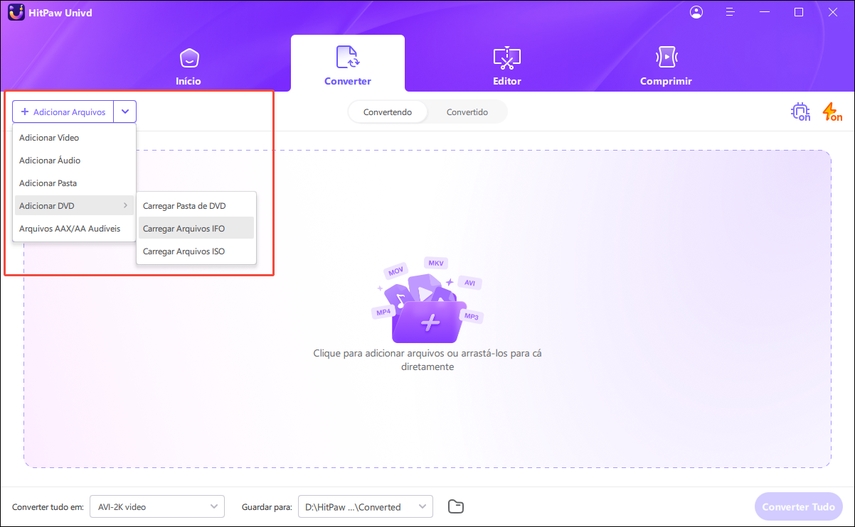

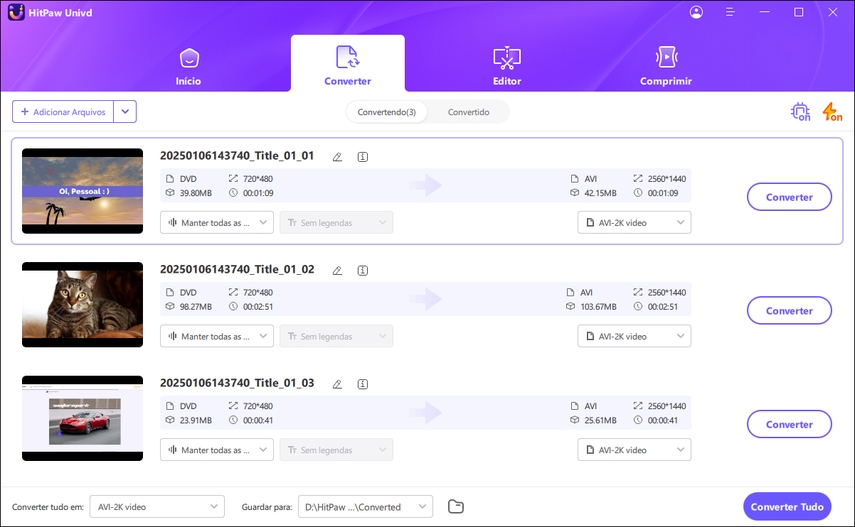
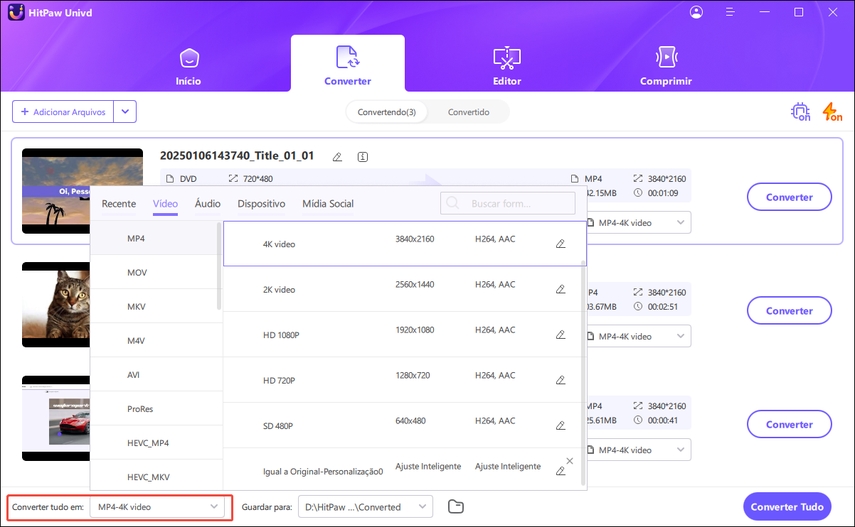

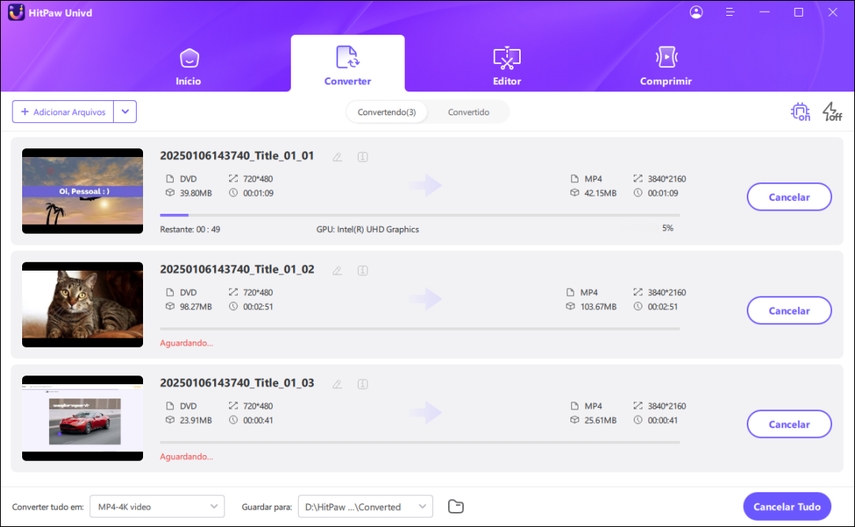





 HitPaw FotorPea
HitPaw FotorPea HitPaw VikPea
HitPaw VikPea




Compartilhar este artigo:
Selecionar a classificação do produto:
Antônio García
Editor-em-Chefe
Trabalho como freelancer há mais de cinco anos. Sempre fico impressionado quando descubro coisas novas e os conhecimentos mais recentes. Acho que a vida não tem limites, mas eu não conheço limites.
Ver todos os ArtigosDeixar um Comentário
Criar sua avaliação sobre os artigos do HitPaw